腾讯文档隐藏他人填写信息的方法
时间:2022-10-26 14:20:47作者:极光下载站人气:11955
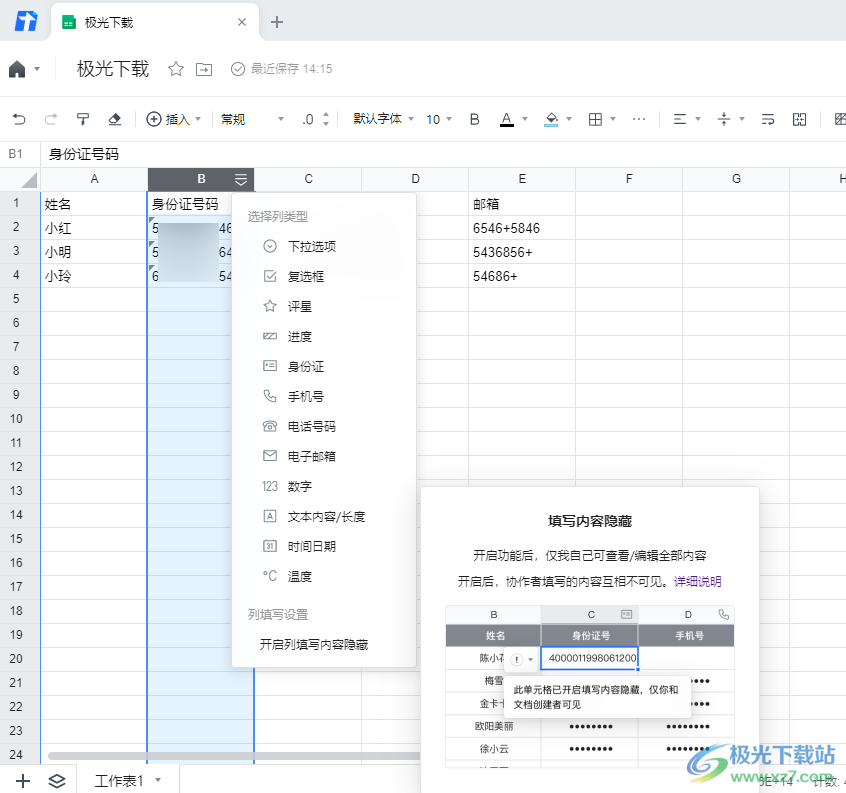
方法步骤
1、第一步,我们先在电脑桌面上点击打开腾讯文档软件,进入腾讯文档之后我们打开或新建一个在线表格
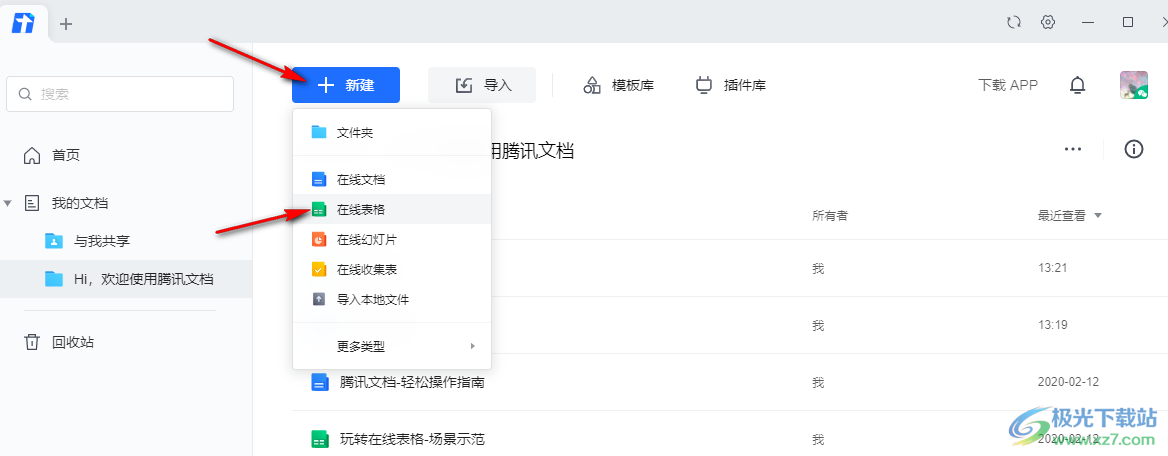
2、第二步,进入表格文件页面之后我们选择需要隐藏信息的一列,然后点击该列右侧的图标,再在下拉列表中点击“开启列填写内容隐藏”选项
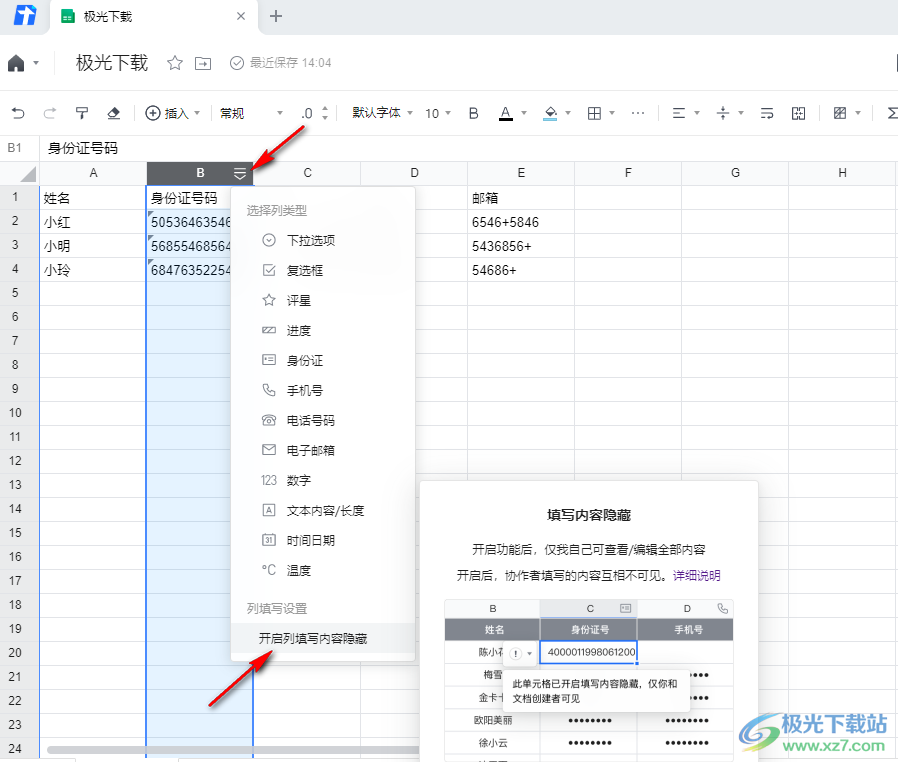
3、第三步,除了点击“开启列填写内容隐藏”选项,我们还可以在下拉列表中选择自己需要的“列类型”,例如这一列需要填写身份证,则我们在列表中就点击选择“身份证”选项
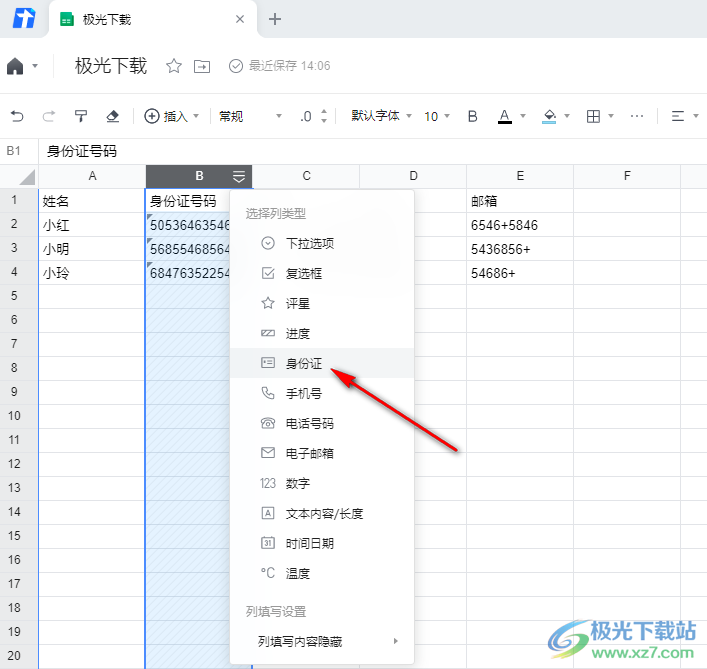
4、第四步,选择列类型之后页面中会弹出列类型弹框,我们点击“填写内容隐藏、提示语等设置”右侧的箭头图标,然后在下方的选项中将“填写内容隐藏”选项进行勾选,最后点击“确定”选项即可
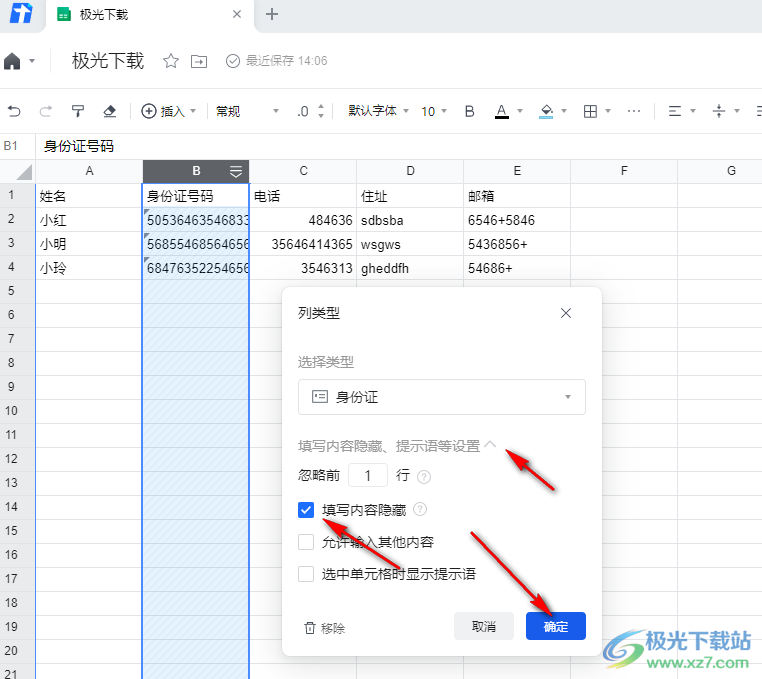
5、第五步,如果想要将列类型模式取消,让填写内容所有人可见的话,我们只需要点击列右侧的名片图标,然后在列类型弹框中点击“移除”选项,并在接下来的弹框中点击确定即可
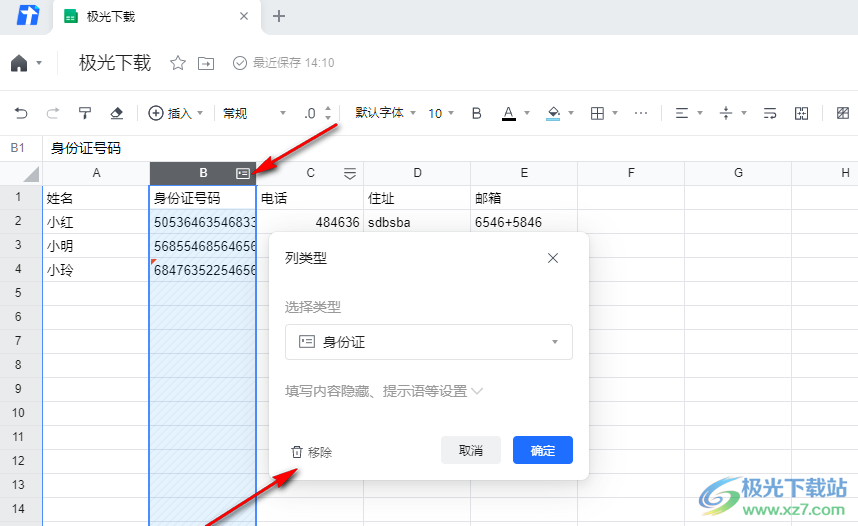
6、第六步,如果是设置了列填写内容隐藏,想要恢复可见的话,我们只需要点击列右侧的图标,然后在下拉列表的最后点击“列填写内容隐藏”,然后再点击选择“关闭列填写内容隐藏”选项即可
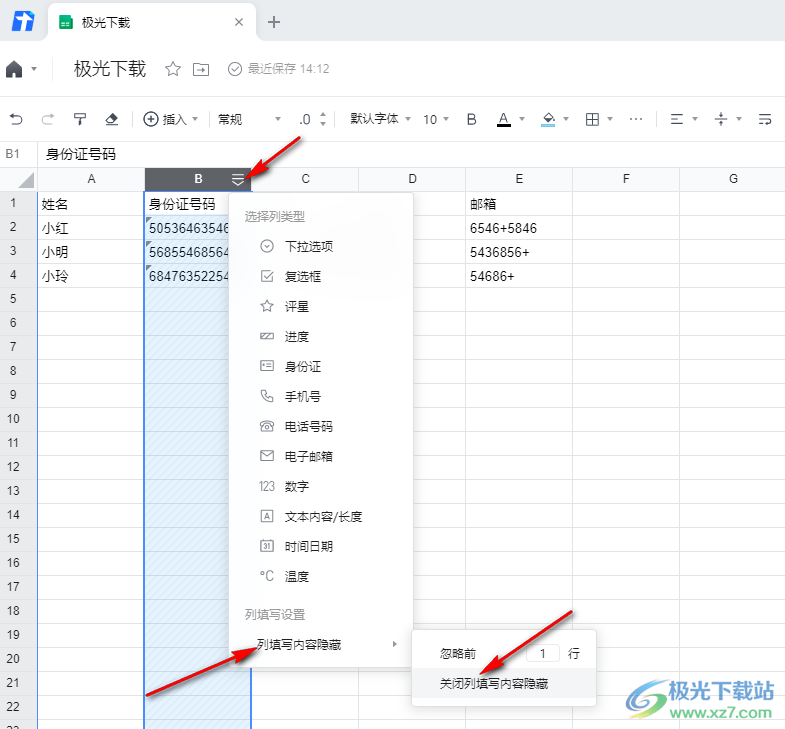
以上就是小编整理总结出的关于腾讯文档隐藏他人填写信息的方法,我们打开表格文档,然后选中需要隐藏信息的列,然后点击该列右侧的图标并在下拉列表中选择列填写内容隐藏选项,或是选择列类型并将填写内容隐藏选项进行勾选即可,感兴趣的小伙伴快去试试吧。
相关推荐
相关下载
热门阅览
- 1百度网盘分享密码暴力破解方法,怎么破解百度网盘加密链接
- 2keyshot6破解安装步骤-keyshot6破解安装教程
- 3apktool手机版使用教程-apktool使用方法
- 4mac版steam怎么设置中文 steam mac版设置中文教程
- 5抖音推荐怎么设置页面?抖音推荐界面重新设置教程
- 6电脑怎么开启VT 如何开启VT的详细教程!
- 7掌上英雄联盟怎么注销账号?掌上英雄联盟怎么退出登录
- 8rar文件怎么打开?如何打开rar格式文件
- 9掌上wegame怎么查别人战绩?掌上wegame怎么看别人英雄联盟战绩
- 10qq邮箱格式怎么写?qq邮箱格式是什么样的以及注册英文邮箱的方法
- 11怎么安装会声会影x7?会声会影x7安装教程
- 12Word文档中轻松实现两行对齐?word文档两行文字怎么对齐?

网友评论